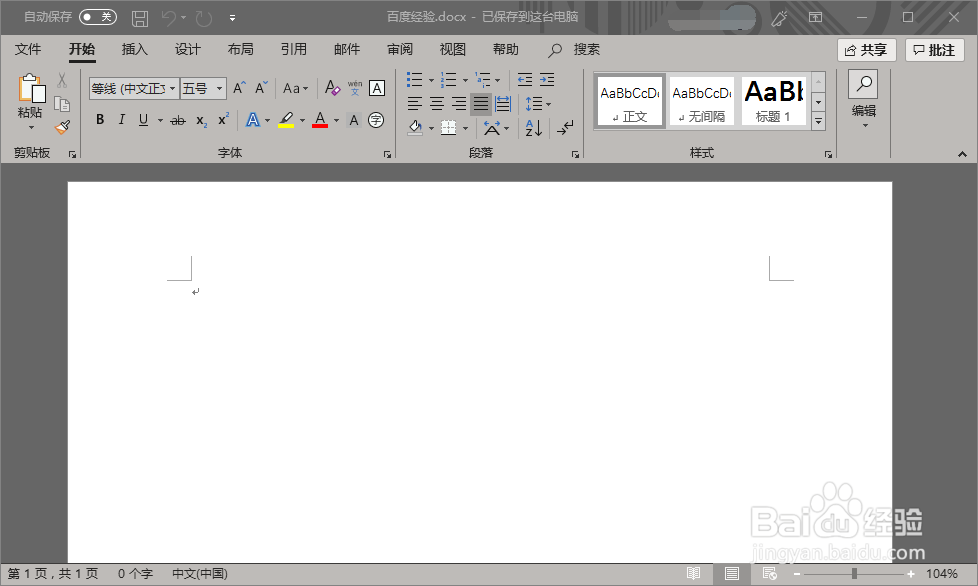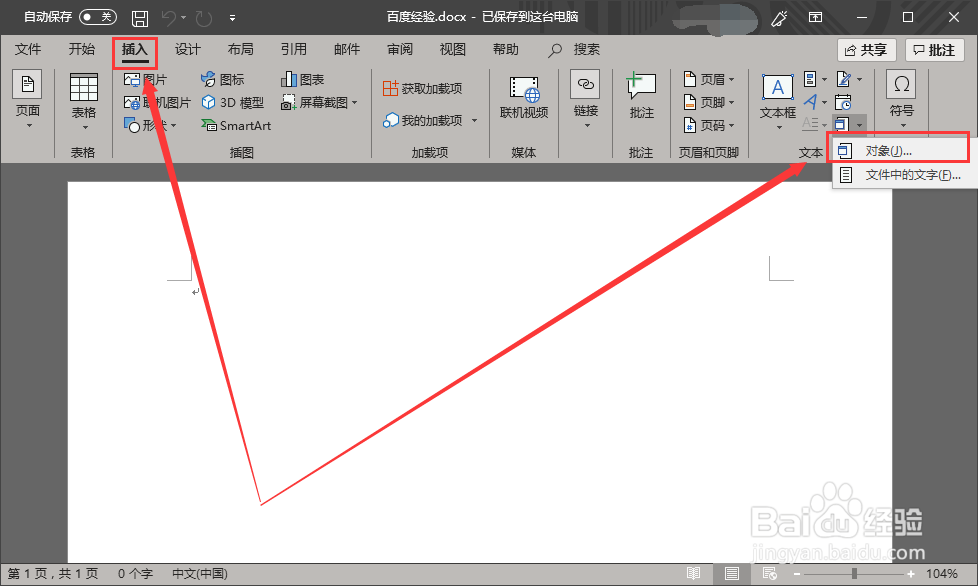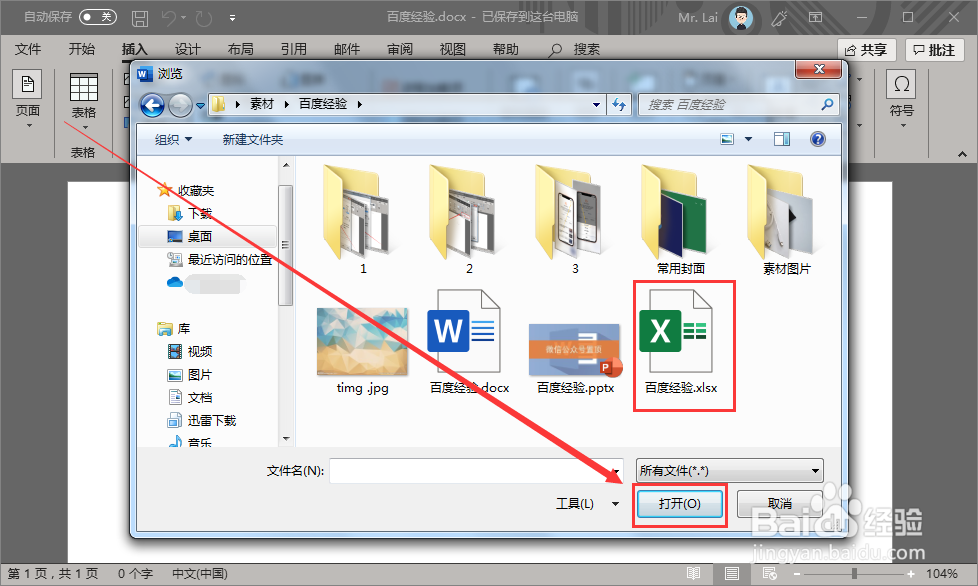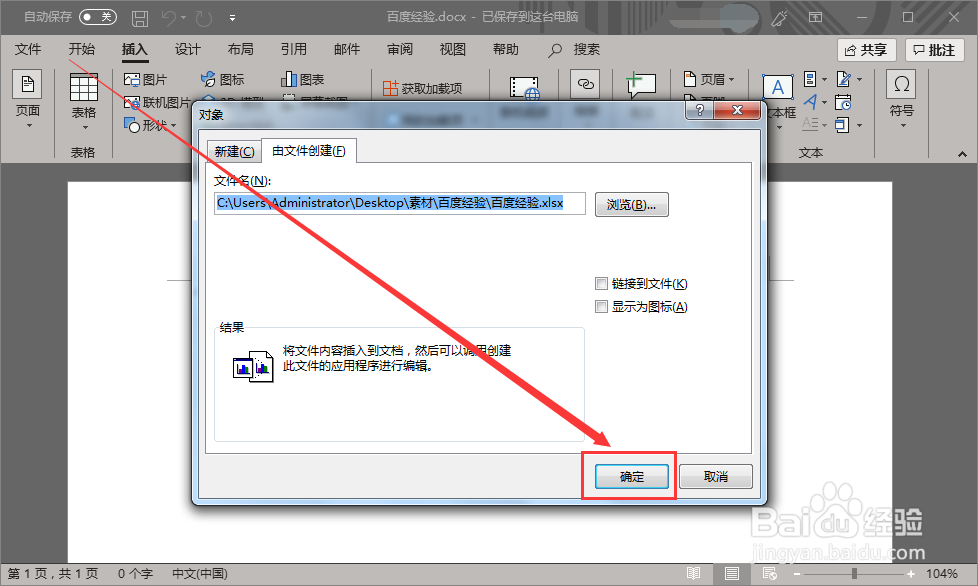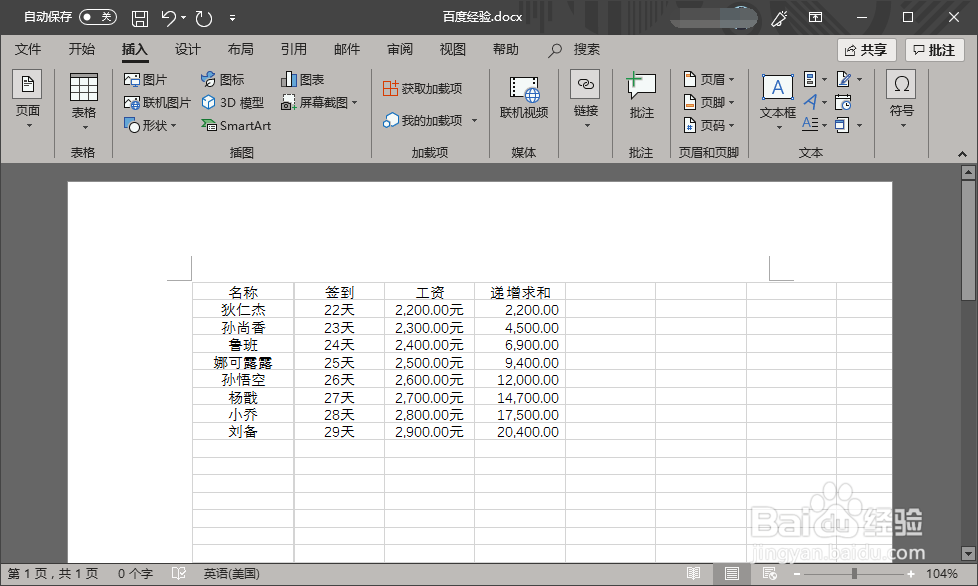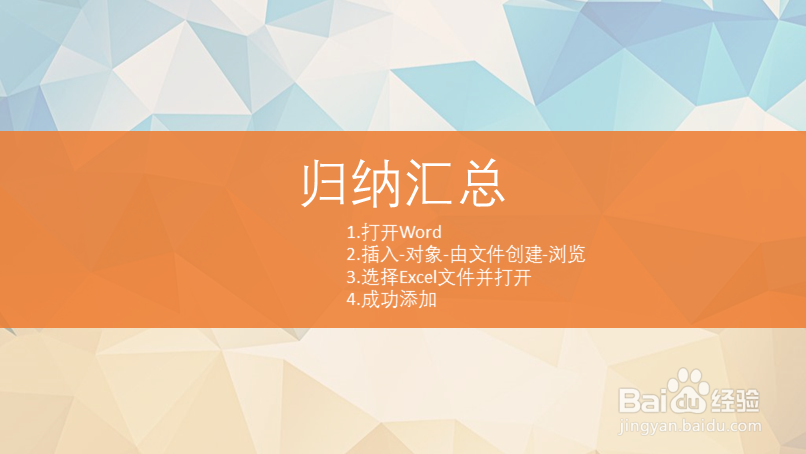Word中如何插入Excel表格
1、首先,在桌面上找到【Microsoft Wrod 2016】并打开。
2、点击【插入】-【对象】。
3、弹出对象窗口后,点击左边选项卡【由文件创建】,并点击【浏览】。
4、软件将弹出一个文件窗口,选择好需要添加Excel文件并点击【打开】。
5、返回对象窗口后,点击【确定】即可。
6、Word中已经成功插入了Excel表格里的数据。
7、归纳汇总1.打开Word2.插入-对象-由文件创建-浏览3.选择Excel文件并打开4.成功添加
声明:本网站引用、摘录或转载内容仅供网站访问者交流或参考,不代表本站立场,如存在版权或非法内容,请联系站长删除,联系邮箱:site.kefu@qq.com。
阅读量:51
阅读量:84
阅读量:48
阅读量:30
阅读量:69